Dieses Beispiel veranschaulicht, wie Sie einen Werkzeugweg verschieben. Dabei wird die Option Original behalten  verwendet, sodass der Effekt der Umformung einfach erkennbar ist.
verwendet, sodass der Effekt der Umformung einfach erkennbar ist.
Dabei wird das Chainsaw.ige Modell im Beispiele-Ordner verwendet mit einem Restmaterial-Profil-Werkzeugweg als aktiven Werkzeugweg.
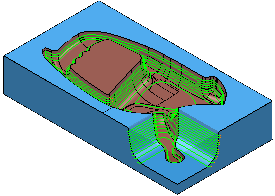
- Klicken Sie auf die WKZ-Wegeditor-Registerkarte > Ändern-Gruppe > Umformen, um die Werkzeugwegumformung-Registerkarte anzuzeigen.
- Klicken Sie auf die Werkzeugwegumformung-Registerkarte > Umformen-Gruppe > Verschieben, um die Verschieben-Symbolleiste anzuzeigen.
- Gewährleisten Sie, dass
 ausgewählt ist.
ausgewählt ist.
- Geben Sie eine Anzahl Kopien von 2 ein.
- Geben Sie die Koordinaten 300 0 0 in
 auf der Statusleiste ein und drücken Sie die Eingabetaste. Dieses verschiebt und kopiert den aktiven Werkzeugweg.
auf der Statusleiste ein und drücken Sie die Eingabetaste. Dieses verschiebt und kopiert den aktiven Werkzeugweg.
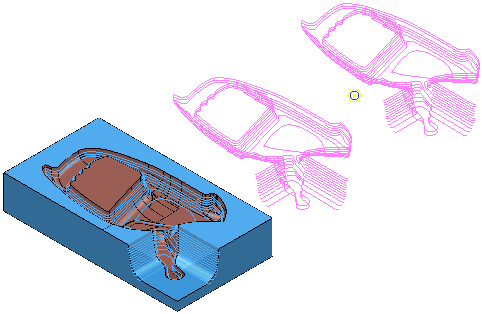
- Klicken Sie auf die Werkzeugwegumformung-Registerkarte > Beenden-Gruppe > Zuweisen, um die Änderungen zuzuweisen und die duplizierten Werkzeugwege anzulegen.
Komplexere Beispiele finden Sie unter Rechteckiges Umformen – Beispiel und Kreisförmiges Umformen – Beispiel.